Photoshop怎么绘制一个溜冰鞋的矢量图?
daryyy 人气:0在这一章的学习当中,我们试着用选择工具与矢量图工具制作一只溜冰鞋。有了这个训练将很好的增强我们的钢笔绘制图形技巧,更好的促进选择工具的使用,并掌握图层工具的使用。
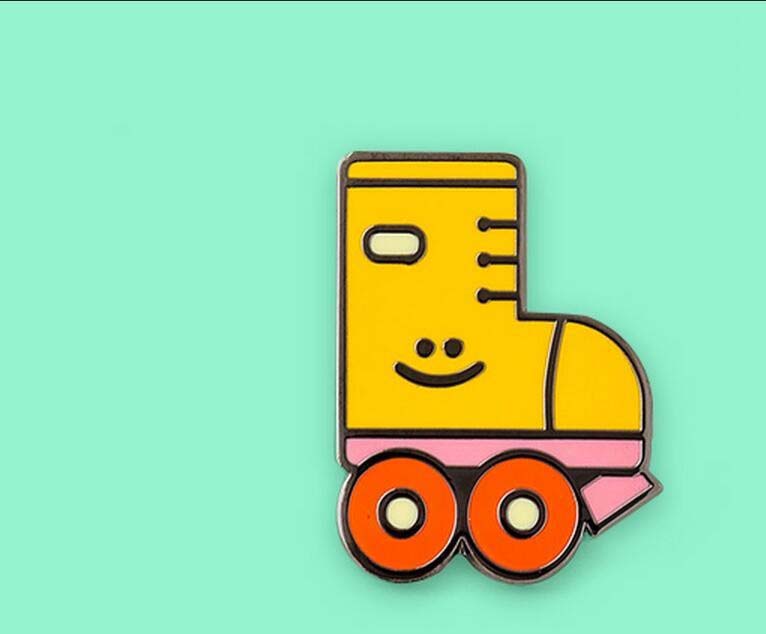
1、先用矩形选择工具通过减去选区的方式制作一个鞋的外观,制作完成后再填充上橙色。
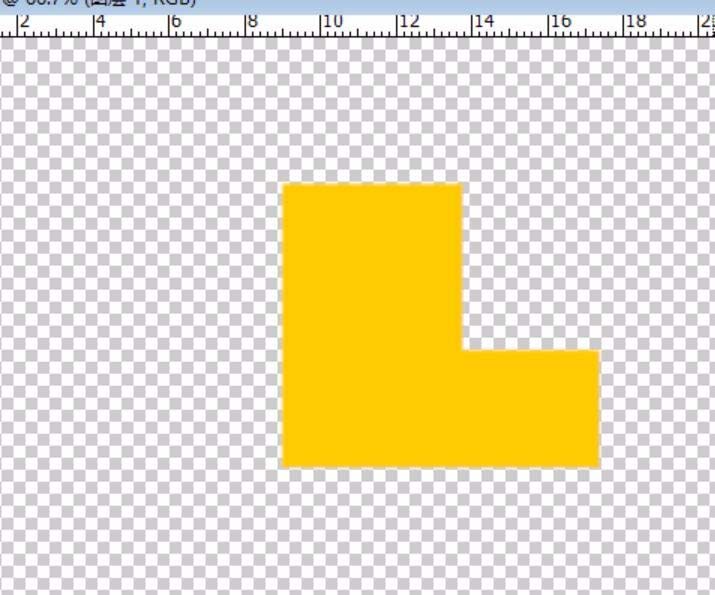
2、使用钢笔工具把鞋头的圆滑部分绘制出来,从而让整个鞋子更加的逼真一些。把多余的部分统统删去。
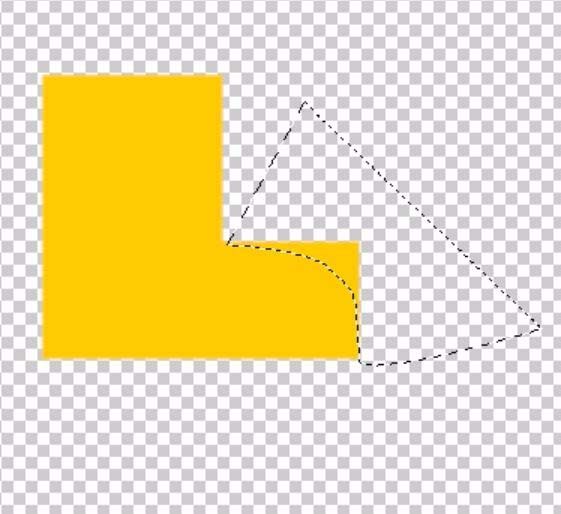
3、使用描边工具对于整个鞋子进行一个描边的工作,线条在6个像素左右。
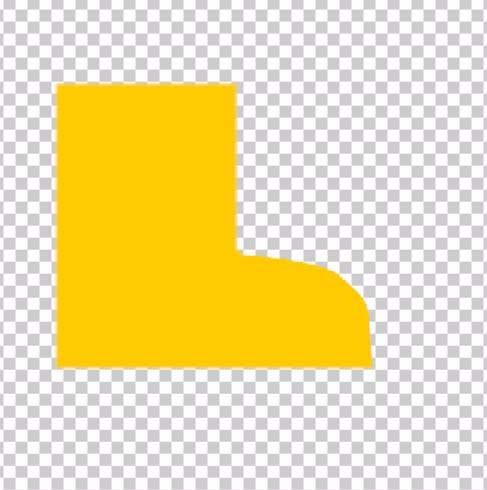
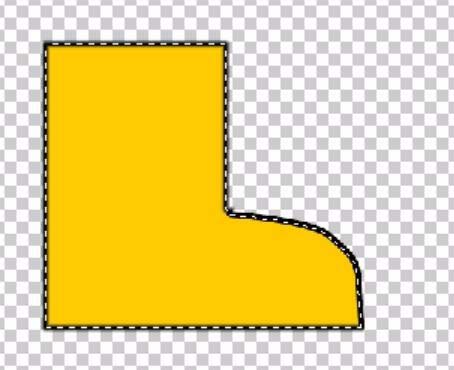
4、使用矢量图绘制工具来绘制一个矩形的鞋底,使用粉色进行填充,并进行选区的描边。

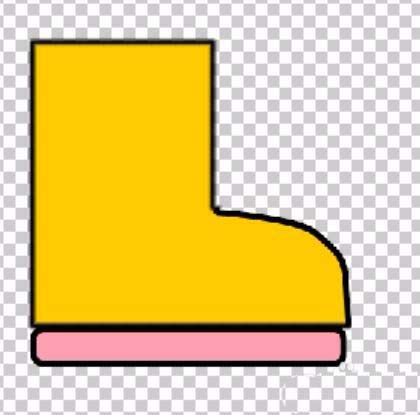
5、使用圆形选区的工具通过减去选区的功能制作一个滑轮,制作完成之后填充与描边,再复制一个滑轮放到合适的位置。
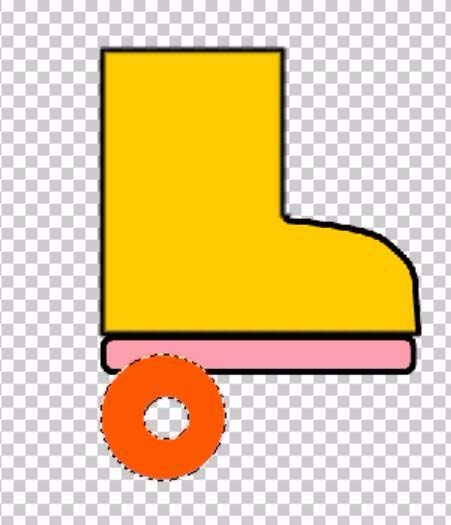

6、对于滑冰鞋的细节部分进行一个处理,再让所有的图层合并,做一个阴影与浮雕的图层效果,让滑冰鞋更加的文体。
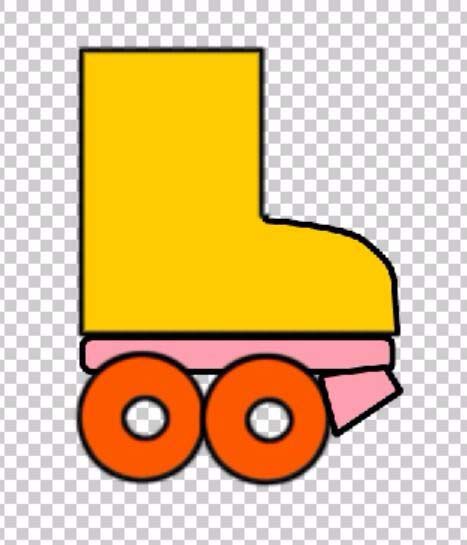

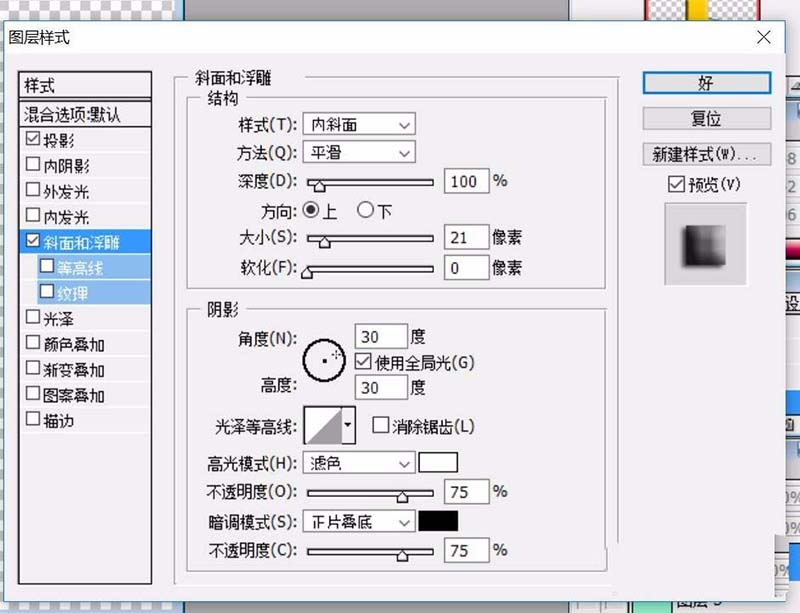
7、为了让滑冰鞋更好看一些,我们在鞋面上制作一些漂亮的小装饰,再给这个滑冰鞋填充一个底色。从而让整个画面完成!
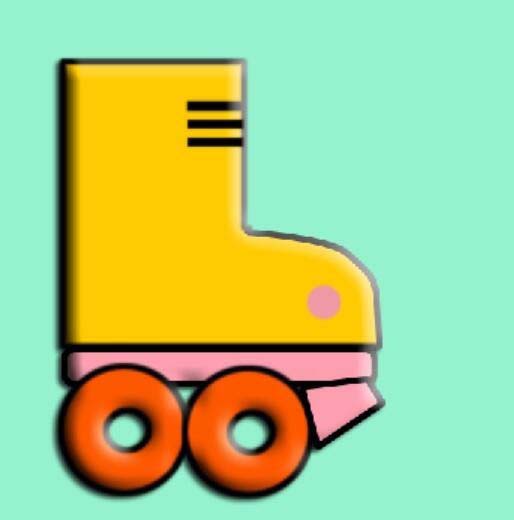
加载全部内容